JDiskReport est un analyseur de disque gratuit sympa - mais il nécessite Java pour fonctionner
Il est très important de garder une trace de tous les lecteurs/répertoires de votre PC, pour un fonctionnement fluide. Bien qu'il existe de nombreux logiciels d'analyse d'espace disque gratuits(free disk space analyzer software) qui vous permettent de vérifier tous vos lecteurs PC et ses fichiers et dossiers, JDiskReport est différent. Il nécessite Java o wrok! Dans cet article, nous parlerons de cet outil basé sur Java qui vous aide à vérifier les détails tels que la taille, l'espace libre disponible, la capacité, etc., de tous les répertoires de votre PC.
JDiskReport est basé sur Java
JDiskReport est un analyseur de disque gratuit basé sur Java qui vous aide à contrôler les disques de votre PC. Ce qui le rend différent des autres programmes de ce type, c'est qu'il utilise cinq perspectives différentes pour vous montrer comment vos disques manquent d'espace. Disponible pour presque toutes les plates-formes, y compris Windows , Linux et Mac . JDiskReport vous recommande d' installer Java 7 ou une version ultérieure sur votre système.
Lire(Read) : Rester en sécurité sur Internet avec Java ; ou être plus en sécurité sans elle .
C'est un outil très simple et léger qui prend moins d'une minute pour atterrir sur votre PC. Téléchargez simplement(Just) le fichier d'installation et installez-le sur votre PC. Une fois lancé, l'aperçu principal vous montre deux onglets, à savoir- Analyser(Scan) l'arborescence des fichiers et Ouvrir l' analyse(Scan) .
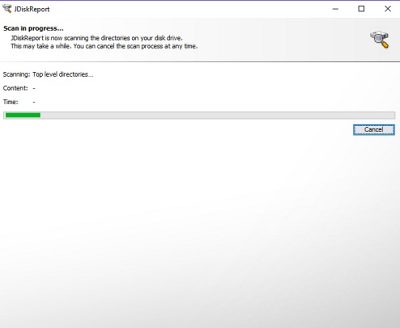
L'outil affiche le rapport en deux colonnes, où dans une colonne affiche les dossiers du répertoire sélectionné et l'autre colonne affiche le rapport détaillé de ce qui utilise votre espace de stockage. Vous pouvez afficher le rapport sous forme de liste, de graphique à barres ou de graphique à secteurs.

Il y a un petit ruban de menu sur la page de résultats qui contient les onglets -Size , Top 50 , Size Dist , Modified et Type . L' onglet Taille(Size tab) affiche la taille du lecteur sélectionné, l'onglet Top 50 affiche les fichiers occupant le maximum d'espace. Taille Dist(Size Dist) indique la quantité d'espace de stockage occupée par des fichiers d'une certaine taille. Par exemple, vous saurez combien de fichiers ont une taille de 1 Go à 4 Go, ou 4 Go à 16 Go ou combien d'entre eux ont plus de 16 Go, etc. Donc, en gros, vous connaissez les plus grandes et les plus petites tailles de fichiers stockés sur le spécifique conduire.


Vient ensuite l' onglet Types qui affiche évidemment le type de fichier ou le format des fichiers occupant l'espace de stockage. Ainsi, vous savez combien d'espace est occupé par vos films, vos fichiers musicaux, vos fichiers image, etc.

Donc, dans l'ensemble, JDiskReport est un bon outil pour garder une trace de tous les répertoires et lecteurs de votre PC. J'aimerais qu'il ait une fonctionnalité pour afficher ou supprimer les fichiers du programme lui-même. Avant de télécharger l'outil, assurez-vous que Java est installé sur votre PC, sinon cela ne fonctionnera pas. Téléchargez-le ici(here)(here) et voyez comment vous l'aimez.
Related posts
Disk Space Analyzer software pour Windows 10 gratuit
Xinorbis est un Hard Disk gratuit, Folder and Storage Analyzer pour Windows 10
CompactGUI compressera installé Programs et sauvegarder Disk Space
AppCleaner est une alimentation junk cleaner pour Windows PC
CCleaner 5 Review: Supprimer les fichiers PC junk et Effacer disk space
Windows File Analyzer vous aide à décoder et à analyser des fichiers OS spéciaux
Obtenez vos statistiques disk usage avec Filelight app gratuit pour Windows 10
Analyze et optimiser votre disk space avec DiskSavy pour Windows 10
Delete Temporary Files utilisant Disk Cleanup Tool dans Windows 10
Comment voir Program and App Sizes dans Windows 10
Paragon Partition Manager Free: Disk Resize & Partitioning Software
HD Tune, un Hard disk performance, Benchmarking, information software
Make Disk Cleanup Tool Supprimer tous les fichiers temporaires dans Windows10
Use command Line DiskUsage.exe au disque de requête space usage
Comment utiliser Cleanup Recommendations sur Windows 11
Macrorit Disk Scanner: Scan Hard Disk pour Bad Sectors & Errors
Fix Steam Stuck sur Allocating Disk Space sur Windows
Supprimer Delivery Optimization Files and reclaim Espace disque perdu
Wireshark Network Analyzer: Review, Tutorial, Free download
Cleanmgr+ est une alternative au classique Windows Disk Cleanup Tool
